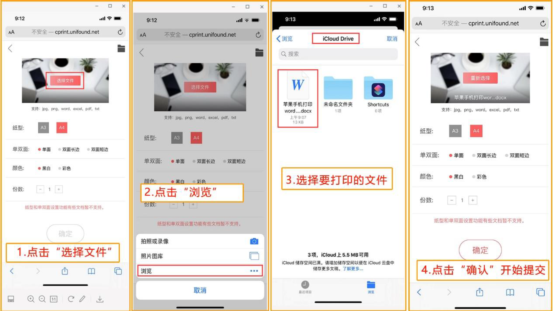预约书柜使用说明
预约书柜位于图书馆一楼大厅左侧,主要具有图书预约,自助借书,自助归还,自助续借及借阅查询等功能。

一、预约取书
读者可登录哈尔滨工程大学官网进入图书馆首页,搜索想要借阅的书籍,当馆内此书籍均是借出状态时可进行预约操作。选择取书地点击‘执行预约’按钮即可完成预约。
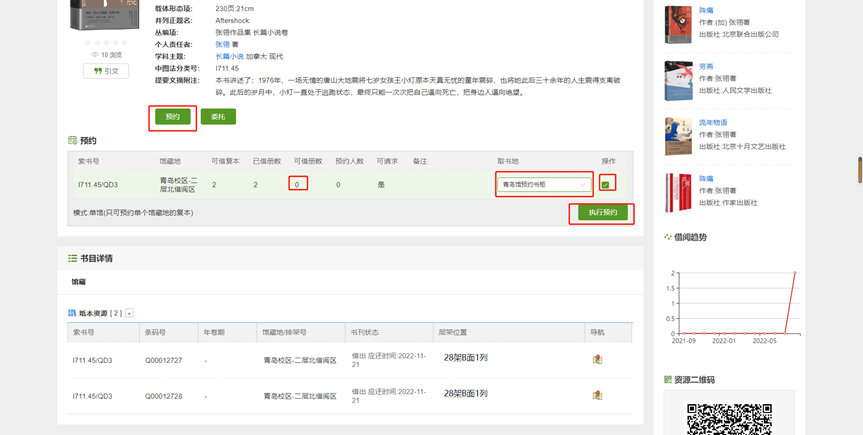
预约后当此书籍被归还时即可在哈尔滨工程大学图书馆服务号上收到邮件通知,可根据邮件信息来馆内预约书柜取书。
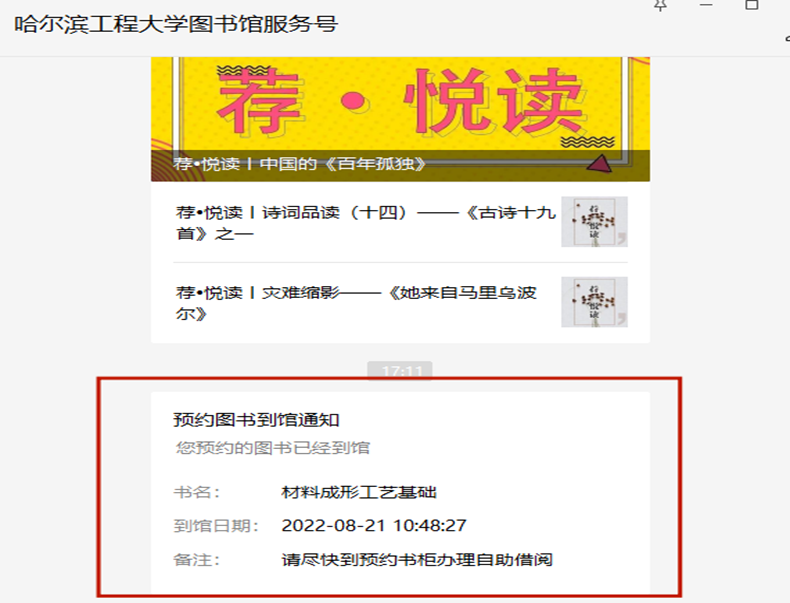
现场通过点击预约取书按钮,根据提示刷校园卡或者二维码进行身份认证,成功登录后书柜会自动打开书格,读者取书关闭书格点击完成借阅按钮即可完成预约取书。

二、自助借书
读者在“借书”功能中可通过浏览图书列表、输入图书架位号或书名进行选择想要借阅的图书。

点击“立即借阅”或加入借书清单批量借阅,通过刷校园卡或者二维码认证身份后即可借阅图书。

借阅成功后对应的书门将会打开,伴随着语音提示,读者取出书籍关闭书格后即可完成图书的借阅。

三、自助还书
读者点击还书按钮,将书脊放在相应BOOK识别区待书格打开放入书籍关闭书格即可完成图书的归还。

四、个人中心
点击预约书柜的个人中心,通过刷卡或者二维码完成身份认证,登录后即可查看个人在借书单,产生的滞纳金等数据。

借还书机使用说明文档
借还书机位于二楼南北书库,有借书,还书,续借,查询在借图书信息等功能,可满足读者自行借还图书需求。
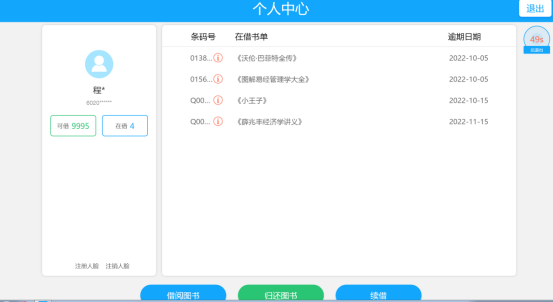
一、借书
读者在自助借还书机上点击“借阅图书”按钮,通过刷校园卡或者扫二维码进行用户登录,登录成功后将需要借阅的图书放置在图书识别区,确认图书信息无误后点击“确定借阅”按钮即可完成图书的借阅。
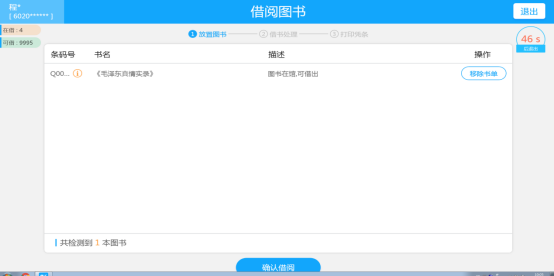
二、还书
读者点击“归还图书”按钮,将想要归还的图书放置在图书识别区,确定图书信息无误后点击“确认归还”按钮即可完成图书的归还。
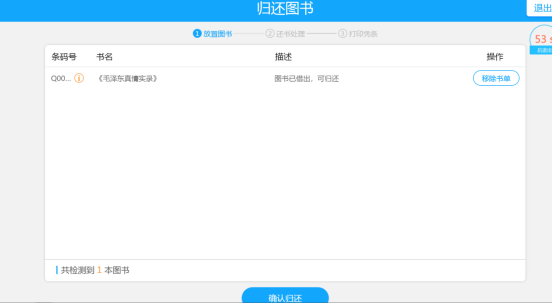
三、续借
读者点击“续借”按钮,刷校园卡或者扫描二维码进行用户登录,登录成功后会看到自己在借的图书列表,可对即将到期的图书可进行续借处理。
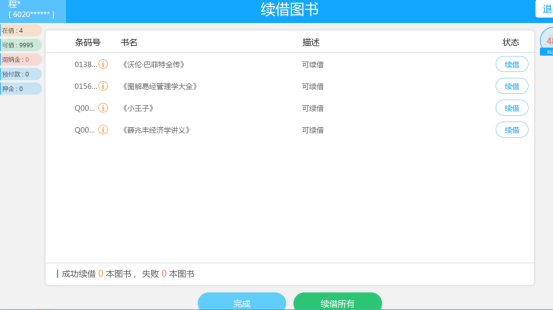
四、个人中心
点击“个人中心”,登录后可以查看自己的在借图书信息,可进行借阅、归还或者续借图书。
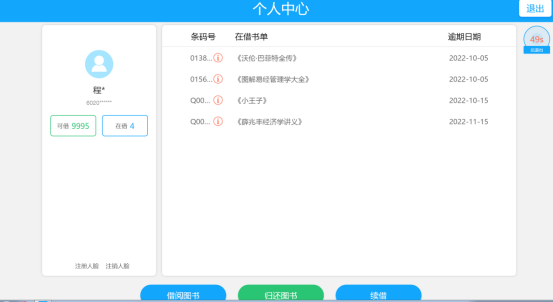
24小时自助还书机使用说明文档
24小时自助借还书机位于图书馆大厅左侧,主要用于广大师生24小时进行图书的自助借还,续借和个人借还信息查询。
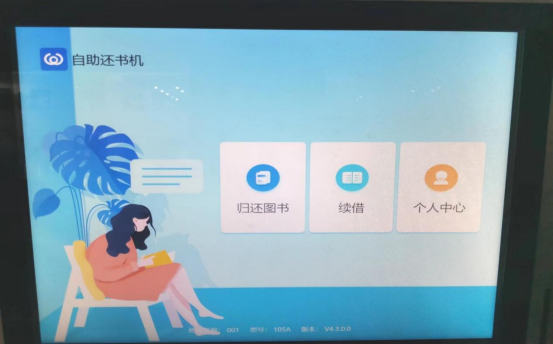
一、自助还书
点击“归还图书”,书门会自动打开,将想要归还的图书放入通道内,点击下一步后自动关闭书门,最后点击“确认归还”完成图书的归还(为避免出错每次还书请只放一本书籍)。当还书流程中遇到异常时,需要进行退书处理。进入到退书页面,设备会将图书传送至还书口,提示读者取走图书。
二、续借
点击“续借”,刷校园卡、手动输入卡号或者扫描二维码进行身份认证,登录成功后会看到自己在借的图书列表,对即将到期的图书可进行续借处理。
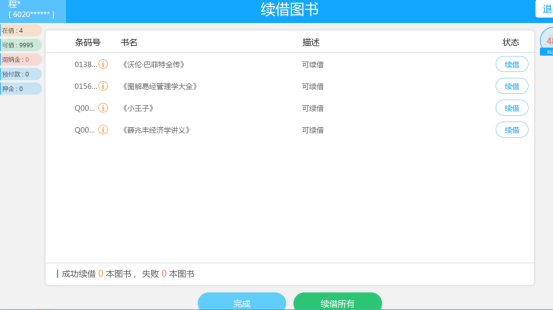
三、个人中心
点击“个人中心”,登录后可以查看自己的在借图书信息,可进行归还或者续借图书。
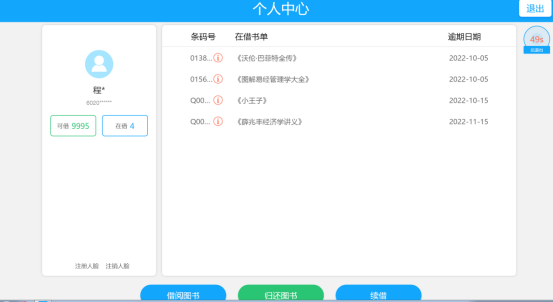
研讨间使用说明文档
研讨间位于图书馆三楼,共八间,每间配备65寸交互一体机,为广大师生学术研讨、课程讨论、交流培训、课题研究等提供支持和服务,打造舒适温馨的学术交流研讨空间。

一、预约方式
1、网上预约(https://qdkjyy.hrbeu.edu.cn/#/ic/home)
电脑端登录学校官网>网上办事中心>应用中心>青岛公共空间预约系统进行预约;
手机端登录小程序HEU微服务的空间预约进行预约。
登录后选择空间预约,图书馆三楼,即可看到研讨间的预约使用情况,
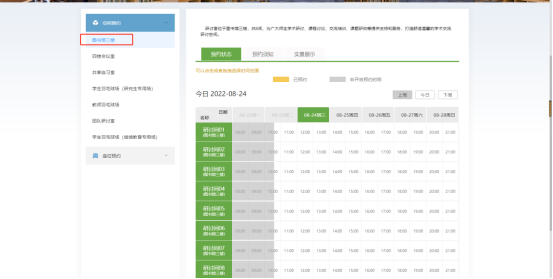
点击想要预约的研讨间,确定使用规则后,进入预约申请界面,填写好相应的主题、人员信息和使用时间后点击提交即可完成研讨室的预约申请。在个人中心可查看预约状态。
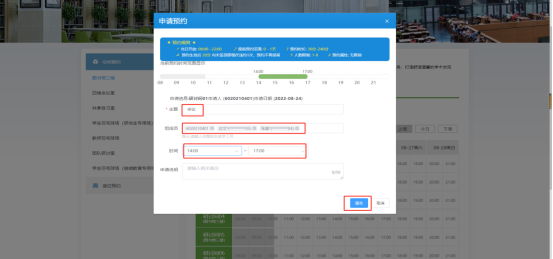
2、预约台预约
预约台位于图书馆一楼大厅右侧,可进行现场预约研讨间和自习座位、查看预约信息、暂时离馆和离馆签退。
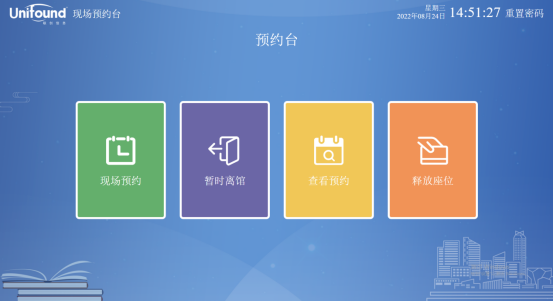
点击“现场预约”“现场选研修间”按钮,通过刷校园卡进入现场预约界面。选择要预约的研讨间、时间和使用人,确定后完成研讨间预约。
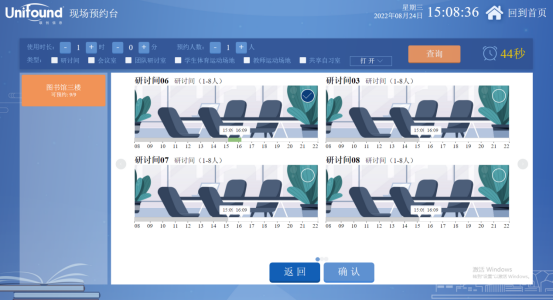
3、现场预约
点击研讨间pad屏上预约房间,扫描二维码进行现场预约。

二、研讨间规则
研讨间预约规则
1、研讨间供小组学习讨论使用,由组长进行预约,预约时需填写所有组员的信息。读者可提前一天预约开放时间中任意时段, 预约时长为半小时到4小时。
2、组长和组员应在预约时间内刷卡签到,如因故无法到场,组长需提前登录系统取消预约或联系工作人员取消。
3、预约时间内二十分钟未签到即视为违约1次,预约不再保留,累计违约三次,系统将暂停读者使用30天预约权限。
研讨间使用规则
1、研讨间是读者进行研究学习的场所,如需使用,请登录“IC空间预约系统(https://qdkjyy.hrbeu.edu.cn/#/ic/home)”进行预约;未预约者请勿入内。
2、使用研讨间须遵守国家法律及学校有关规章制度,举止文明。请勿在研讨间进行与学术交流无关的活动,严禁在室内开展有违背意识形态相关规定的行为和言论传播,一经发现,将按学校相关规定严肃处理。
3、研讨间供1-8人使用;讨论交流时请尽量低声,切勿喧哗,以免影响其他读者。
4、请勿移动室内设施设备;请勿拖拽室外座椅入内;请勿携带食物及饮料进入;爱惜公物,避免使用不当而造成损坏,如遇异常情况,请及时通报工作人员,切勿自行处置。
5、使用完毕请准时离开并随手关门。
6、凡违反本守则规定者,工作人员有随时停止其使用的权利。
自习座位使用说明文档
图书馆为读者提供阅览学习座位总数一千余个,座位预约有电脑预约、手机预约、现场预约三种方式,预约签到、暂时离开和返回签到必须要通过现场预约方式中的现场预约台或者扫描座位二维码来完成,而预约选座和释放座位三种方式均可以操作,读者可以根据实际情况和个人喜好,单独选择其中一种或者综合多种方式进行座位预约。
一、预约方式
1、网上预约(https://qdkjyy.hrbeu.edu.cn/#/ic/home)
电脑端登录学校官网>网上办事中心>应用中心>青岛公共空间预约系统进行预约;
手机端登录小程序HEU微服务的空间预约进行预约。
登录账号为个人上网账号。登录后选择座位预约,可选择一楼和二楼自习座位进行预约,点击进入相应自习区即可看到座位预约使用情况。绿色图标为可预约座位。
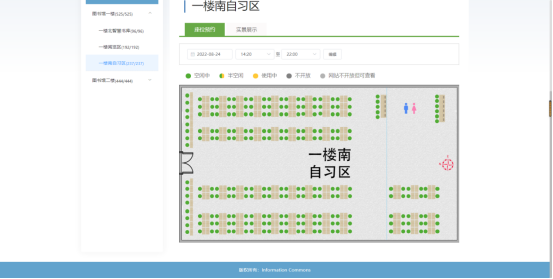
点击想要预约的座位,确定使用规则后,进入预约申请界面,填写好相应使用时间后点击提交即可完成座位的预约申请。
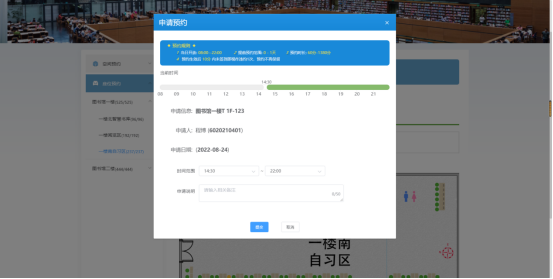
在个人中心可查看预约详情。
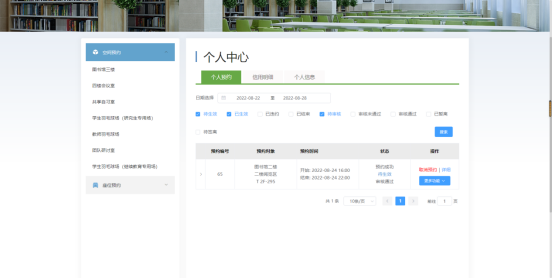
2、预约台预约
座位预约台位于图书馆一楼大厅右侧,可进行现场预约自习座位、查看预约信息、暂时离馆和离馆签退。
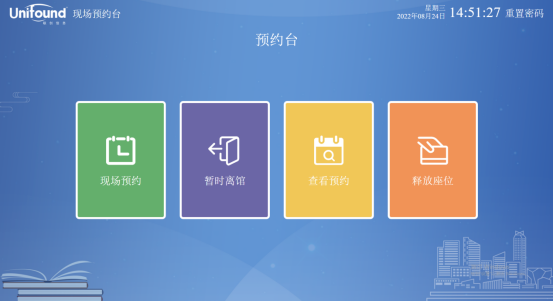
点击“现场预约”“现场选座”按钮,通过刷校园卡进入现场预约界面。选择想要预约的自习区和座位号,绿色为可预约的座位。
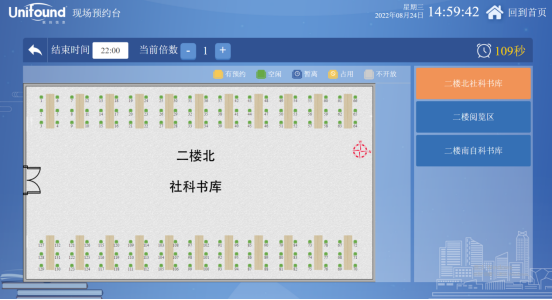
点击座位进入选座详情页面,选择好相应的时间后刷卡确定即可完成座位预约。
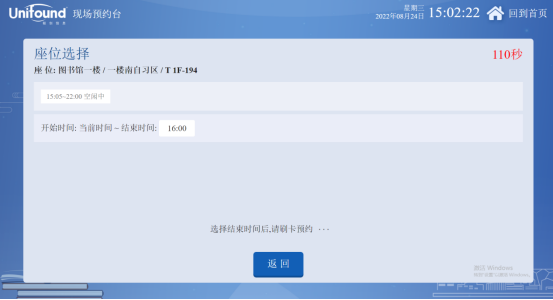
暂时离开座位,需要执行暂离操作,请读者回到现场预约台,点击“暂时离馆”并刷卡,选择“确定暂离”即可。
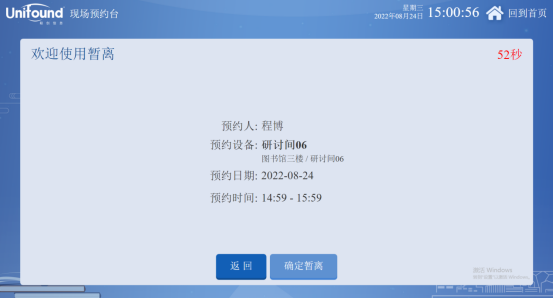
注意要在规定时间内再次点击“查看预约”刷卡返回,点击暂离返回,否则系统将释放座位并记录违约一次。
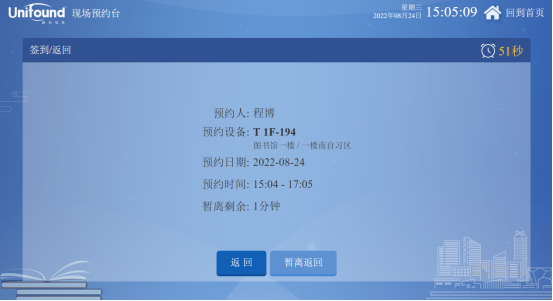
如果座位在预约结束时间之前使用完毕,可以通过现场预约台,点击“释放座位”并刷卡确认来提前释放座位。
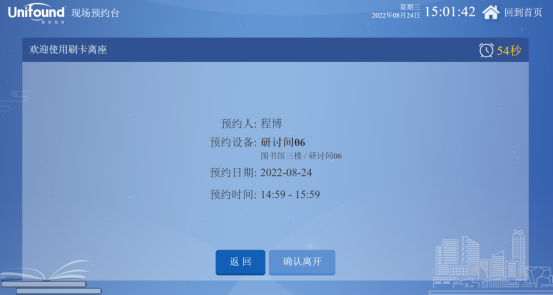
3、现场预约
读者通过扫描现场座位二维码进行预约,选择相应时间后点击确定即可完成座位预约。
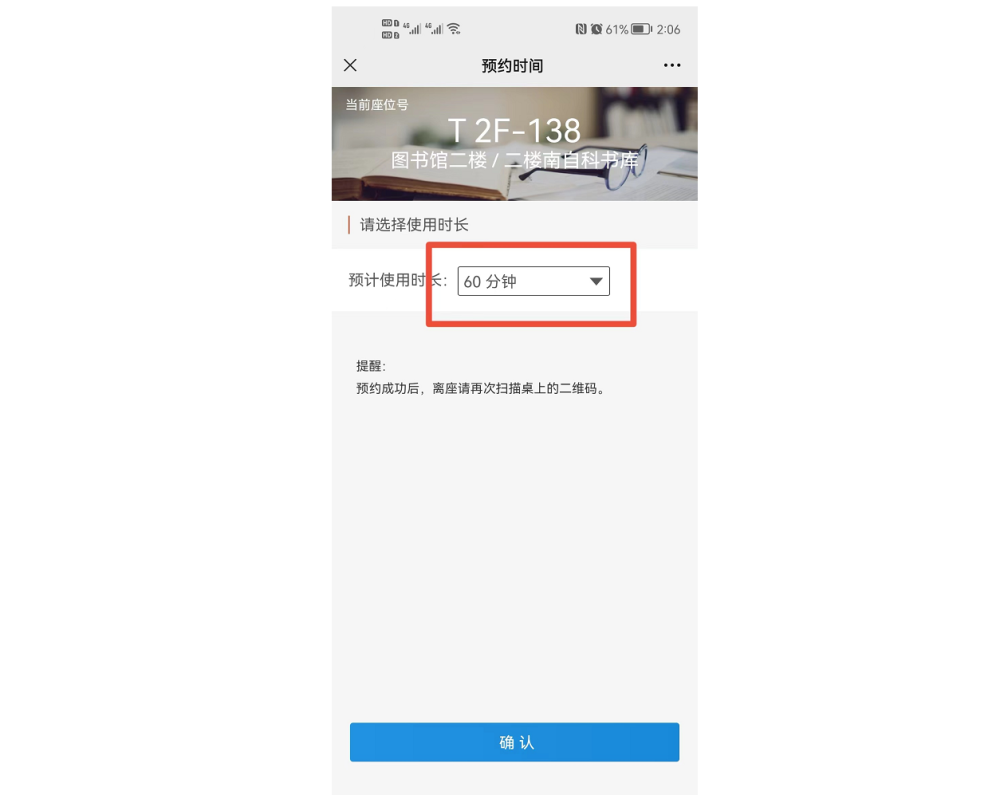
通过扫描二维码进行暂停使用和结束使用。
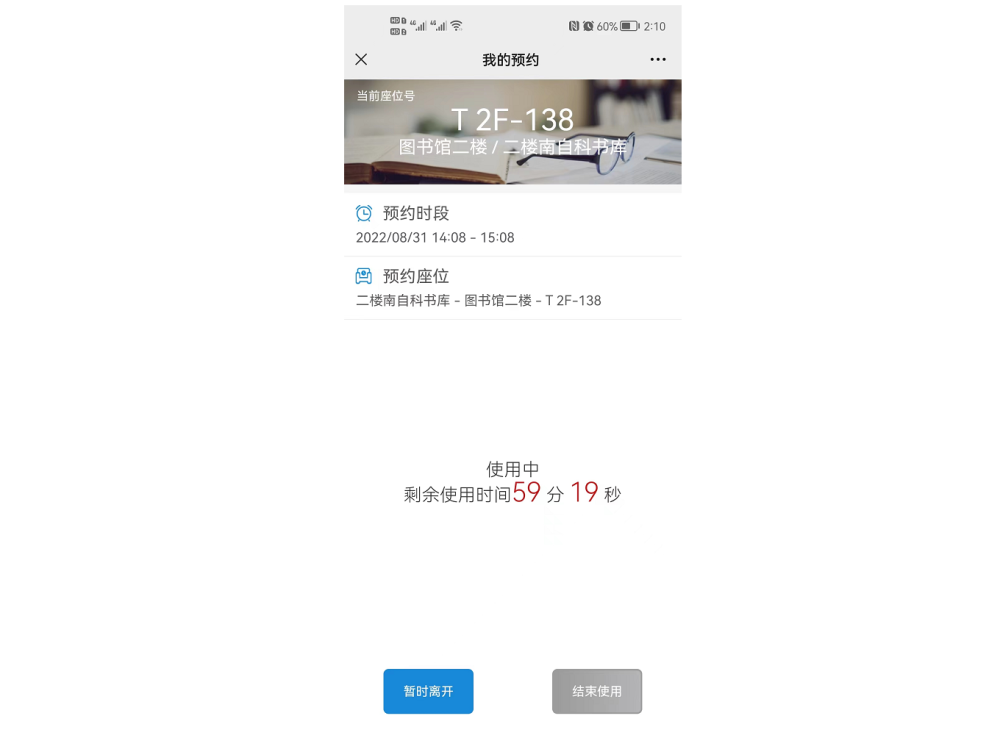
二、预约使用规则
1.预约时间:8:00-22:00,预约时长: 60分-840分
2.预约方式:网上预约、座位预约台和座位二维码。
3.预约签到:需在预约起始时间30分钟内签到,不能赴约需提前30分钟取消,否则记录违约一次。可通过选座终端刷卡或者扫描座位二维码签到。
5.暂离保留座位:暂时离开需要保留座位的,可扫描座位二维码或在选座终端刷卡选择“暂时离馆”,座位保留60分钟,中午时段(11:00-12:00)可延长至120分钟。
6.暂离返回签到:暂离返回后需要签到,方式与预约签到相同,否则系统将释放座位并记录违约一次。
7.释放座位:可通过选座终端刷卡或者扫描座位二维码释放座位。
8.禁止替他人刷卡预约座位和签到,被发现将记录违约一次。
9.违约累计3次,暂停预约7天。
服务热线:0532-58281028。
地点:图书馆230办公室
云打印操作说明
无需安装驱动软件,支持PC、手机、平板等设备,通过浏览器即可访问云打印平台进行打印文件的提交、扫描文件的下载、使用记录的查看、自助打印点运行状态的查询等操作,同时支持与校方微信公众号对接实现单点登录认证,无需二次登录认证,使用操作简单便捷。
电脑端
提交打印文件操作步骤
1、使用浏览器通过内网访问地址:172.24.210.6:9130,打开云打印平台,点击“云打印”进去打印界面。

2、在弹出框中输入用户名和密码,即一卡通账户密码,进入云打印平台。
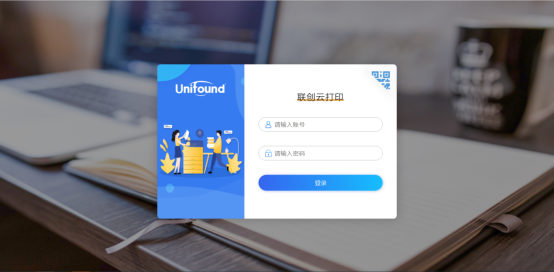
3、点击“选择文件”上传需要打印的文件,可选择jpg、png、word、pdf、txt格式。上传完毕后,选择打印颜色、纸型、单双面、份数等。设置完毕后点击“确认”即可完成提交,可到任一自助打印点刷卡扣费完成打印。
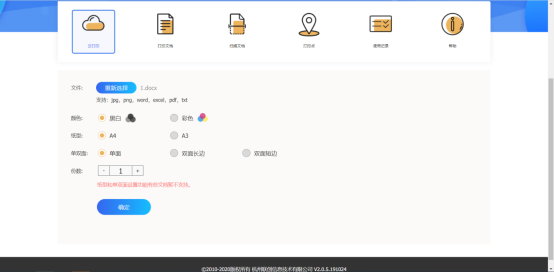
其他功能
点击“打印文件”功能,可浏览未打印的文件,以及对不需要再打印的文件进行删除操作。
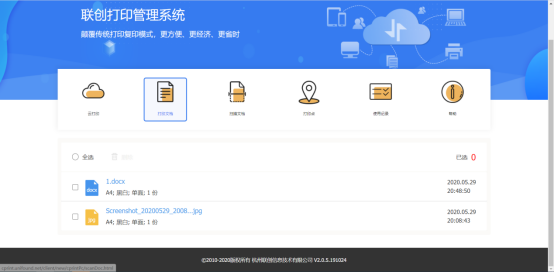
点击“扫描文档”功能,即可浏览及下载自助打印机上扫描的文件。
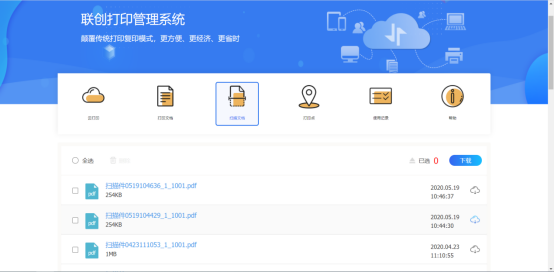
点击“打印点”功能,可查看打印点的分布以及每个打印点的运行状态,比如打印点是否在运行、纸张剩余量、墨粉剩余量、打印机状态是否正常等。
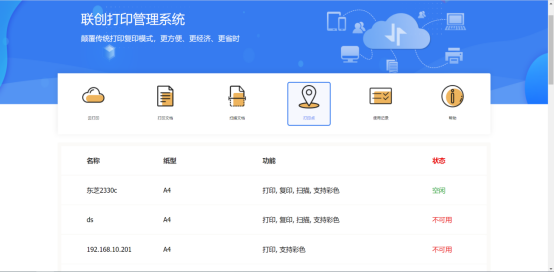

手机端云打印跟PC端操作步骤基本一致,不再逐一累述,仅挑选其中的打印功能进行介绍。
通过微信或手机浏览器打开云打印平台,点击“云打印”,选择需要上传的文件并设置相关打印属性,设置完毕点击“确认”完成文件的上传。
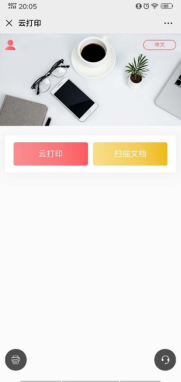
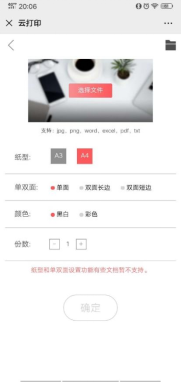
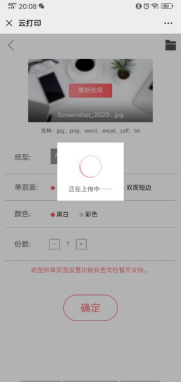
注:不同安卓用手机浏览器浏览文件时默认浏览格式不同,需根据手机实际情况进行操作。
苹果手机由于苹果操作系统对浏览器的访问进行了限制,手机浏览器无法直接访问手机存储空间中的文件,浏览器只能访问照片和IClouddrive中的文件,所以打印word、excel、pdf等格式的文件时,需将文件上传至IClouddrive,然后再使用云打印。
1.将手机中的文件保存到ICloud Drive,具体操作步骤如下:
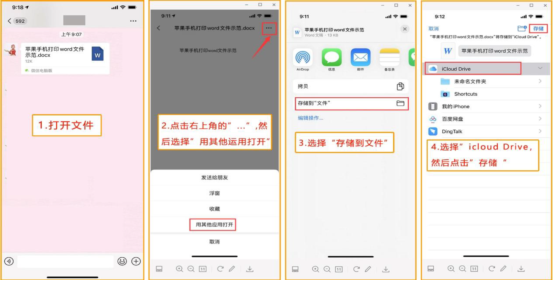
2.使用浏览器登录云打印界面,选择ICloud Drive中要打印的文件,提交即可。